VPN是什麼? VPN虛擬私人網路的優缺點

VPN是什麼? VPN有哪些優缺點?接下來,我們和WebTech360一起探討VPN的定義,以及如何在工作中套用這種模式和系統。
始終注意 Windows PC 上的應用程式請求的權限至關重要。幸運的是,Windows 設定提供了一種控制這些權限的簡單方法。
解釋 Windows 上的應用程式權限
Windows 應用程式依賴電腦的硬體和軟體功能才能正常運作。因此,他們需要存取位置、攝影機、麥克風和其他資源。
以WhatsApp為例。此應用程式需要存取您的網路攝影機和麥克風才能從您的電腦進行語音和視訊通話。同樣,天氣應用程式需要存取位置資料才能提供準確的天氣更新。如果沒有這些權限,這些應用程式將無法如預期運作。
理想情況下,授予應用程式所需的所有權限以確保其正常運作是有意義的。然而,在某些情況下,應用程式(尤其是可疑或不受信任的應用程式)可能會要求與應用程式核心功能無關的權限。
例如,一個簡單的計算器應用程式要求存取您的位置或相機可能是危險信號。這就是為什麼謹慎管理應用程式權限至關重要。
管理特定應用的權限
Windows 設定可以輕鬆檢視和調整應用程式權限。這使您可以更好地控制每個應用程式與您的裝置的互動方式。
以下介紹如何使用「設定」應用程式開啟或關閉電腦上特定應用程式的權限:
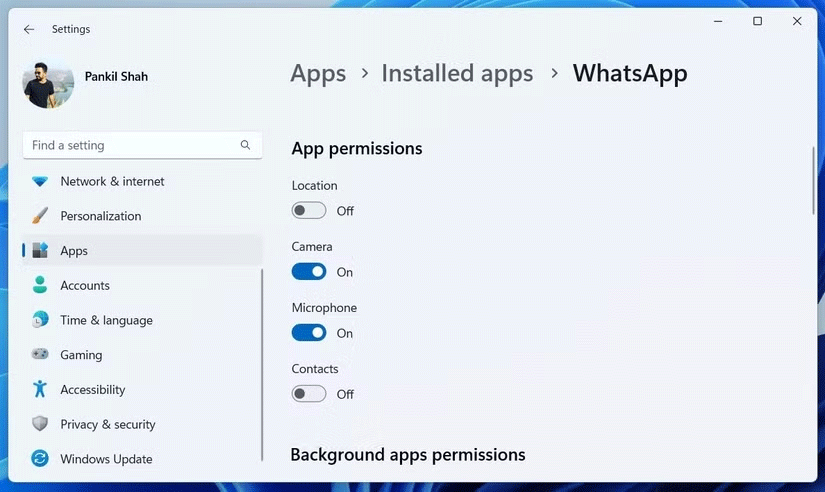
您所做的任何變更都將立即生效。但是,如果應用程式已經在運行,您可能需要重新啟動應用程式才能使變更生效。
注意:對於不需要任何權限即可運行的應用程式或遊戲,Windows 不會在「應用程式權限」部分下顯示任何切換按鈕。
透過「隱私和安全性」設定管理應用程式權限
雖然管理單一應用程式的權限相當簡單,但當您需要同時調整多個應用程式的權限時,這並不是最有效的方法。
例如,如果您想控制多個應用程式的麥克風或位置訪問,則單獨調整每個應用程式可能會很耗時。在這種情況下,請前往 Windows 設定中的「隱私權和安全性」選單,以獲得更簡化的方法。
您可以使用 Windows 設定應用程式中的「隱私權和安全性」功能表同時管理多個應用程式的權限:
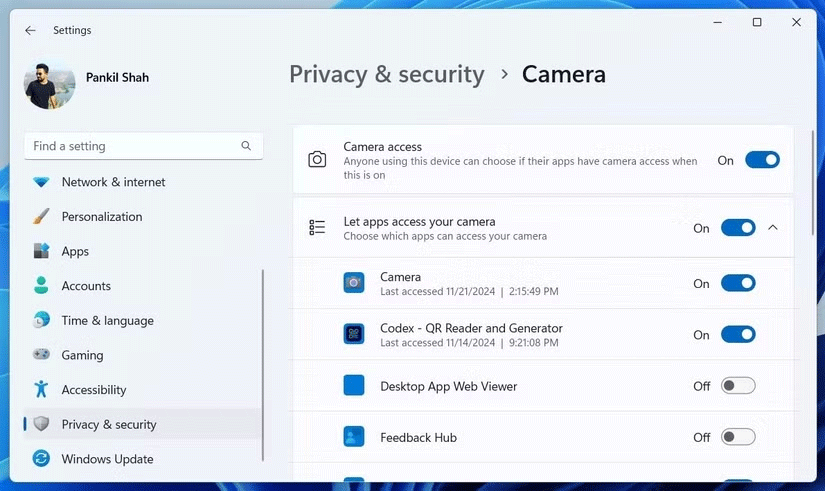
同樣,您可以管理其他權限,如位置、麥克風、照片、影片等。
提示:管理相機或麥克風等應用程式權限時,您還可以檢查最近的活動,查看哪些應用程式在過去 7 天內曾造訪您的相機和麥克風。
透過審查和調整每個應用程式的權限,您可以確保您的裝置只授予實現最佳效能所需的存取權限。
即使您僅限制對攝影機、麥克風或位置的訪問,花點時間檢查這些設定也會幫助您對電腦的安全性和隱私更有信心。
即使您不太關心隱私,您仍然應該不時檢查 Windows 上的應用程式權限。這使您可以隨時了解應用程式的行為並在必要時採取行動。
VPN是什麼? VPN有哪些優缺點?接下來,我們和WebTech360一起探討VPN的定義,以及如何在工作中套用這種模式和系統。
Windows 安全中心的功能遠不止於防禦基本的病毒。它還能防禦網路釣魚、攔截勒索軟體,並阻止惡意應用運作。然而,這些功能並不容易被發現——它們隱藏在層層選單之後。
一旦您學習並親自嘗試,您就會發現加密非常容易使用,並且在日常生活中非常實用。
在下文中,我們將介紹使用支援工具 Recuva Portable 還原 Windows 7 中已刪除資料的基本操作。 Recuva Portable 可讓您將其儲存在任何方便的 USB 裝置中,並在需要時隨時使用。該工具小巧、簡潔、易於使用,並具有以下一些功能:
CCleaner 只需幾分鐘即可掃描重複文件,然後讓您決定哪些文件可以安全刪除。
將下載資料夾從 Windows 11 上的 C 碟移至另一個磁碟機將幫助您減少 C 碟的容量,並協助您的電腦更順暢地運作。
這是一種強化和調整系統的方法,以便更新按照您自己的時間表而不是微軟的時間表進行。
Windows 檔案總管提供了許多選項來變更檔案檢視方式。您可能不知道的是,一個重要的選項預設為停用狀態,儘管它對系統安全至關重要。
使用正確的工具,您可以掃描您的系統並刪除可能潛伏在您的系統中的間諜軟體、廣告軟體和其他惡意程式。
以下是安裝新電腦時推薦的軟體列表,以便您可以選擇電腦上最必要和最好的應用程式!
在隨身碟上攜帶完整的作業系統非常有用,尤其是在您沒有筆記型電腦的情況下。但不要為此功能僅限於 Linux 發行版——現在是時候嘗試複製您的 Windows 安裝版本了。
關閉其中一些服務可以節省大量電池壽命,而不會影響您的日常使用。
Ctrl + Z 是 Windows 中非常常用的組合鍵。 Ctrl + Z 基本上允許你在 Windows 的所有區域中撤銷操作。
縮短的 URL 方便清理長鏈接,但同時也會隱藏真實的目標地址。如果您想避免惡意軟體或網路釣魚攻擊,盲目點擊此類連結並非明智之舉。
經過漫長的等待,Windows 11 的首個重大更新終於正式發布。













